wps表格将不规范的日期格式批量转化为规范日期格式的方法
时间:2023-10-24 10:30:21作者:极光下载站人气:0
大家在wps表格中通常会进行日期数据的编辑输入,其中有的小伙伴会不小心将一些日期格式输入错误,这种情况该如何进行批量修改不规范的日期格式呢,特别是编辑的日期非常多的情况,这种情况就会很容易输入错误,那么我们可以通过在分列的窗口中进行修改即可,可以将其中的日期进行选中设置就好了,完成之后,我们的日期格式就会全部更改成横杠式的格式,下方是关于如何使用WPS表格将不规范的日期格式改成规范的日期格式的具体操作方法,如果你需要的情况下可以看看方法教程,希望对大家有所帮助。
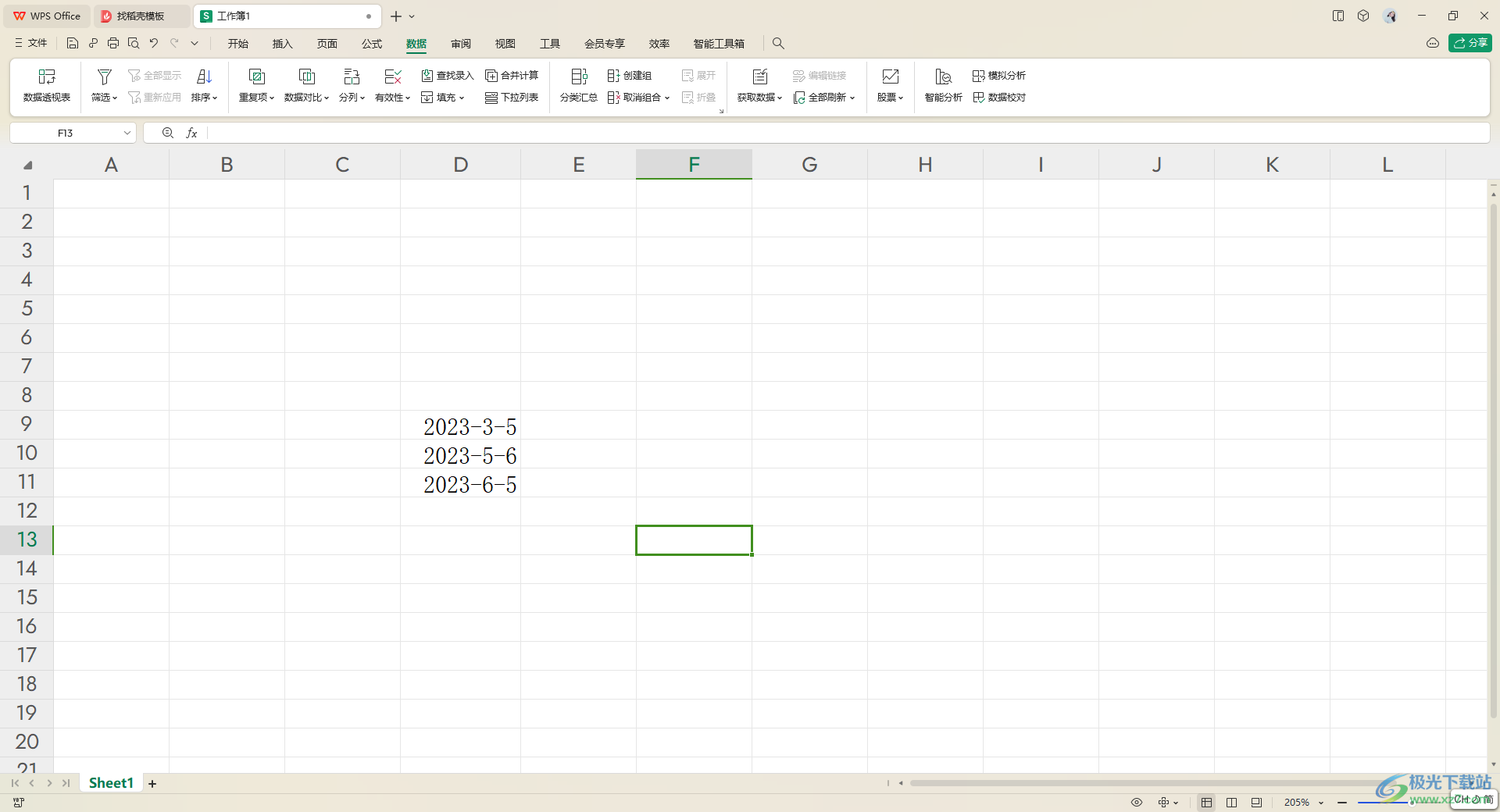
方法步骤
1.当你在表格中不小心将日期格式输入错误了,如图所示。
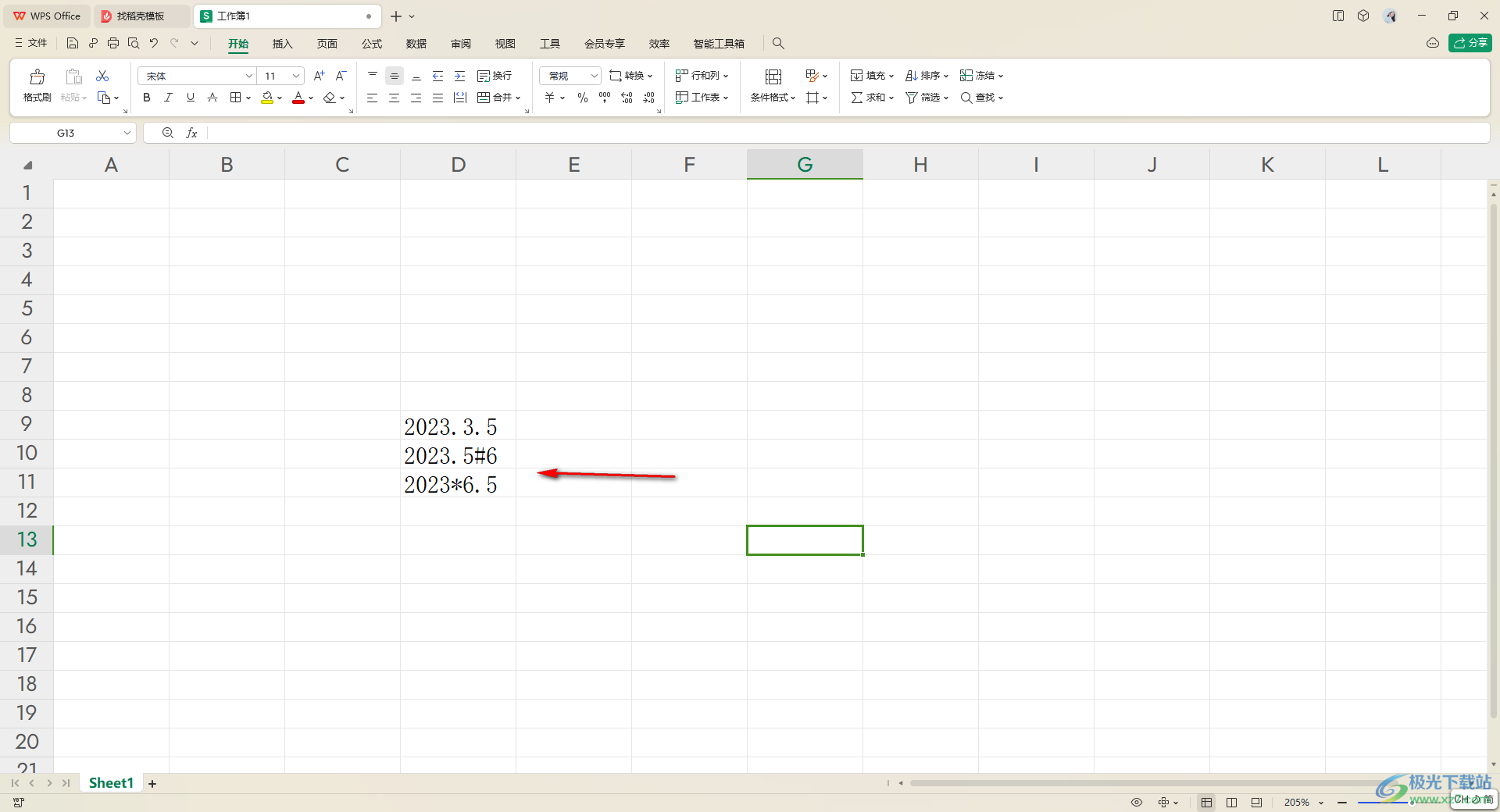
2.那么我们将日期选中,再点击【数据】选项卡工具栏中的【分列】,然后将其下拉选项中的【分列】选项进行单击进入。
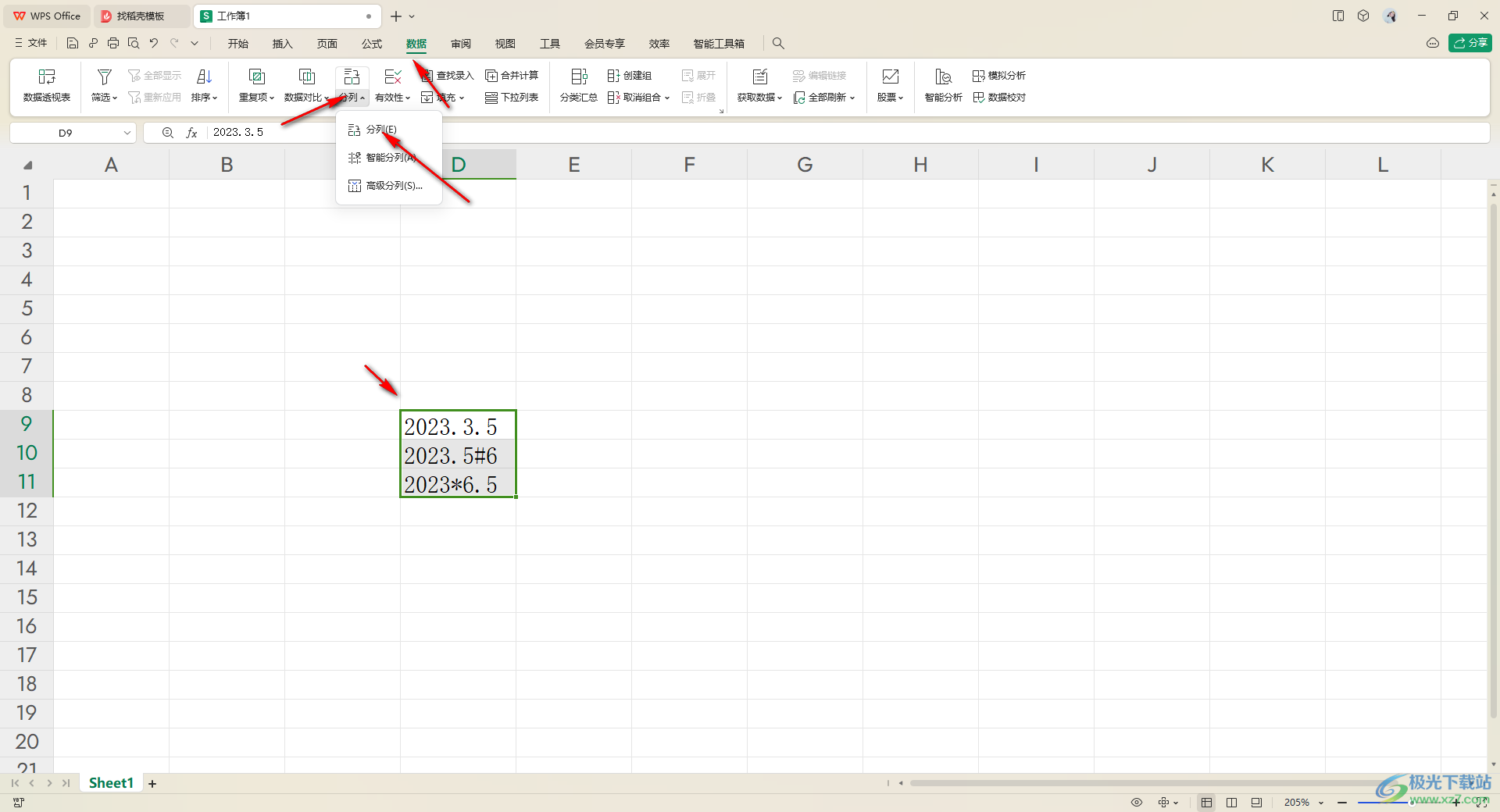
3.进入到页面中之后,直接不用更改任何格式,点击【下一步】按钮。
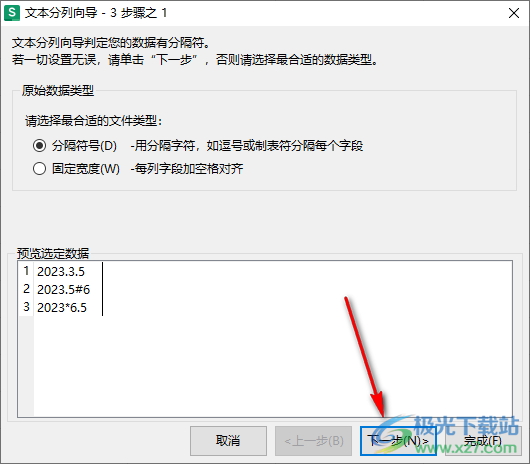
4.在下一步操作中,同样再次点击【下一步】按钮进入到下个操作页面中。
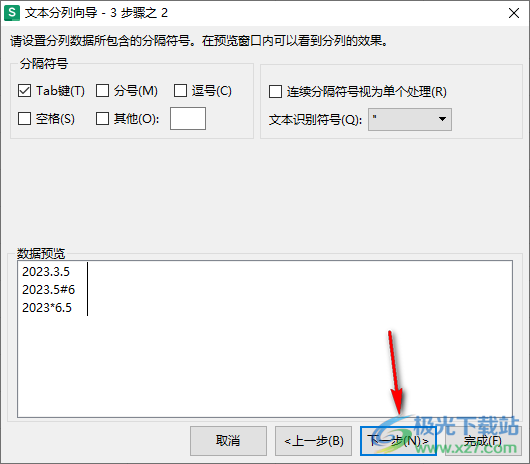
5.随后,在当前的页面上,将【日期】选项进行勾选上,然后将右下角的完成按钮进行点击一下即可。
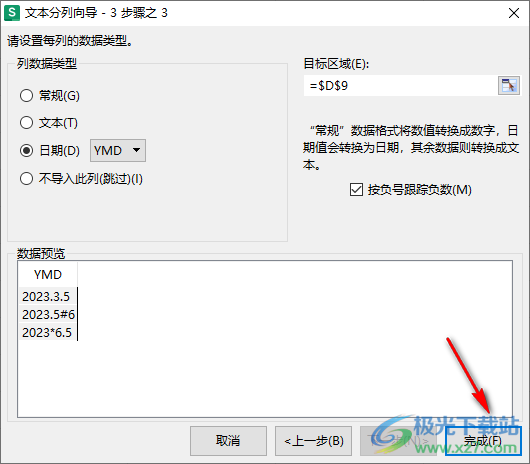
6.这时,我们就可以看到页面中的刚刚不规范的日期格式已经统一变成横杠来显示了,如图所示。

以上就是关于如何使用WPS表格将不规范的日期格式设置成规范的日期格式的具体操作方法,很多情况下我们常常需要输入日期,如果你输入的日期格式不规范,那么就可以按照以上的方法教程进行修改即可,感兴趣的话可以操作试试。

大小:176.00 MB版本:v11.1.0.10214 官方版环境:WinAll
- 进入下载

网友评论